簡介
本檔案介紹如何在思科整合通訊管理員(CUCM)和思科整合邊界元件(CUBE)之間啟用功能選項Ping。
作者:Luis J. Esquivel Blanco,思科TAC工程師。
必要條件
需求
思科建議您瞭解以下主題:
- Cisco Call Manager管理
- 思科整合邊界元件或閘道管理
- 作業階段啟始通訊協定(SIP)
採用元件
- 思科整合式服務路由器(ISR4351/K9)
- 思科整合通訊管理員12.0
- Cisco整合IP電話
本文中的資訊是根據特定實驗室環境內的裝置所建立。文中使用到的所有裝置皆從已清除(預設)的組態來啟動。如果您的網路運作中,請確保您瞭解任何指令可能造成的影響。
背景資訊
請務必瞭解CUCM如何從SIP中繼擴展呼叫,如下所示:
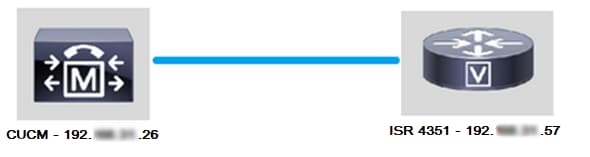
對於CUCM從SIP中繼擴展呼叫,它會繼續使用Trunk Configuration頁中指定的IP地址建立傳輸控制協定(TCP)三次握手,如下圖所示:
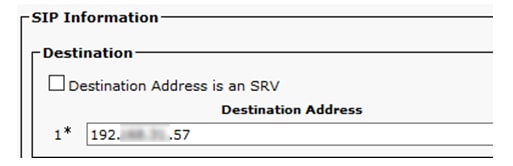
Wireshark中的TCP三次握手如下圖所示:

這是基於每個呼叫、每個節點完成的;因此,CUCM在嘗試使用備用中繼或GW(網關)之前,必須等待同步(SYN)消息超時或SIP服務出錯。
為了解決此問題,您可以啟用選項Ping並主動檢查SIP中繼的狀態。
當您在SIP中繼上啟用Options Ping時,您還會新增SIP中繼狀態和運行時間統計資訊,以便監控每個SIP中繼的狀態,並對中繼關閉的時刻進行故障排除。 這些統計資訊顯示在SIP Trunk Configuration頁面上。
設定
步驟1.在SIP配置中啟用SIP選項Ping:
- 導覽至Cisco Unified CM Administration >> Device >> Device Settings >> SIP Profile,如下圖所示:
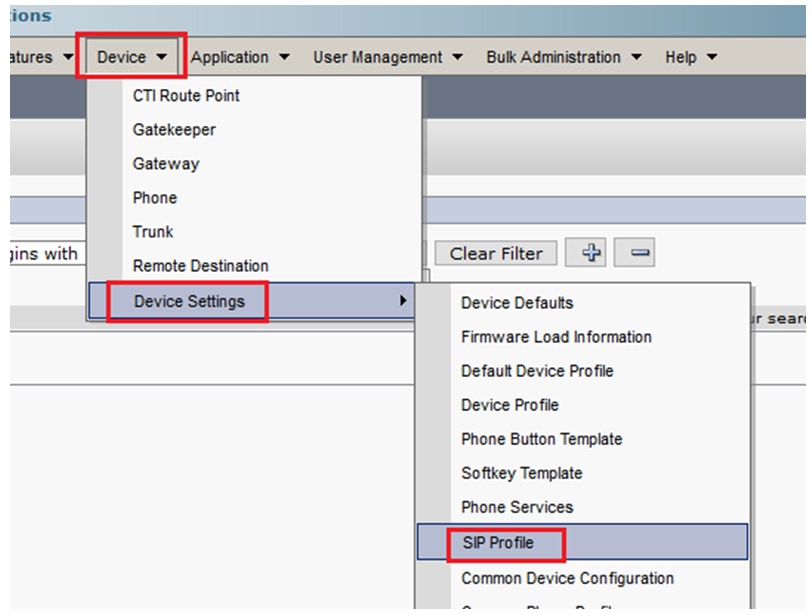
- 按一下「查詢」,然後決定是否要建立新的SIP配置檔案、編輯已存在的SIP配置檔案還是製作SIP配置檔案的副本。在本示例中,請建立標準SIP配置檔案的副本,如下圖所示:
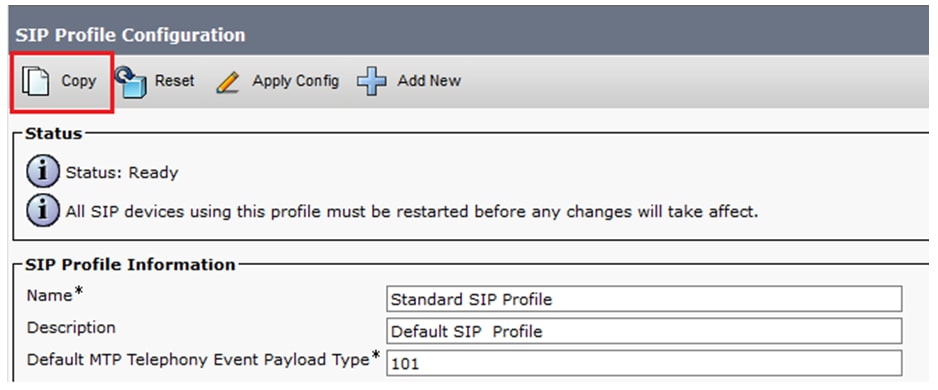
- 重新命名新的SIP配置檔案並啟用選項Ping,如下圖所示:
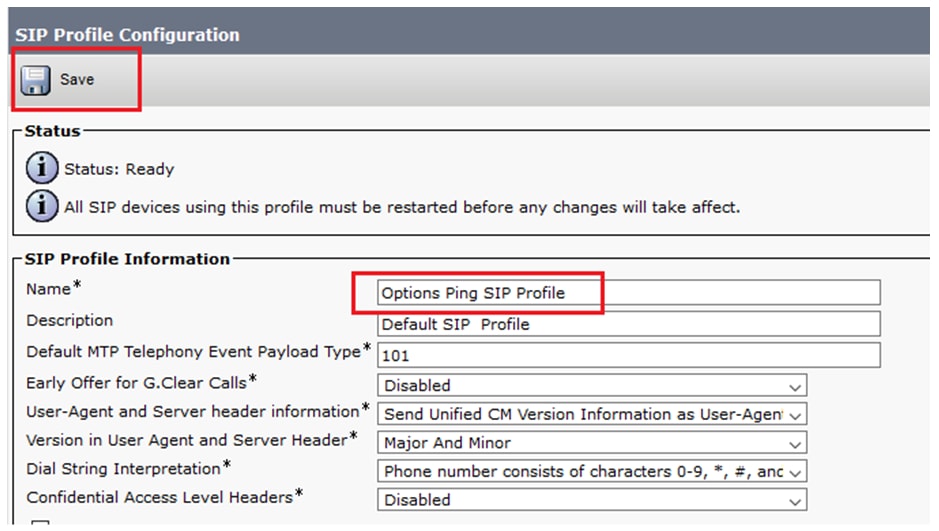

步驟2.將SIP配置檔案新增到有問題的SIP中繼並單擊Save:
附註:請記住,此中繼必須先前已配置。如果您需要有關如何配置SIP中繼的指導,請訪問以下連結:系統配置指南
- 導覽至Device >> Trunk,然後選擇要編輯的中繼,如下圖所示:
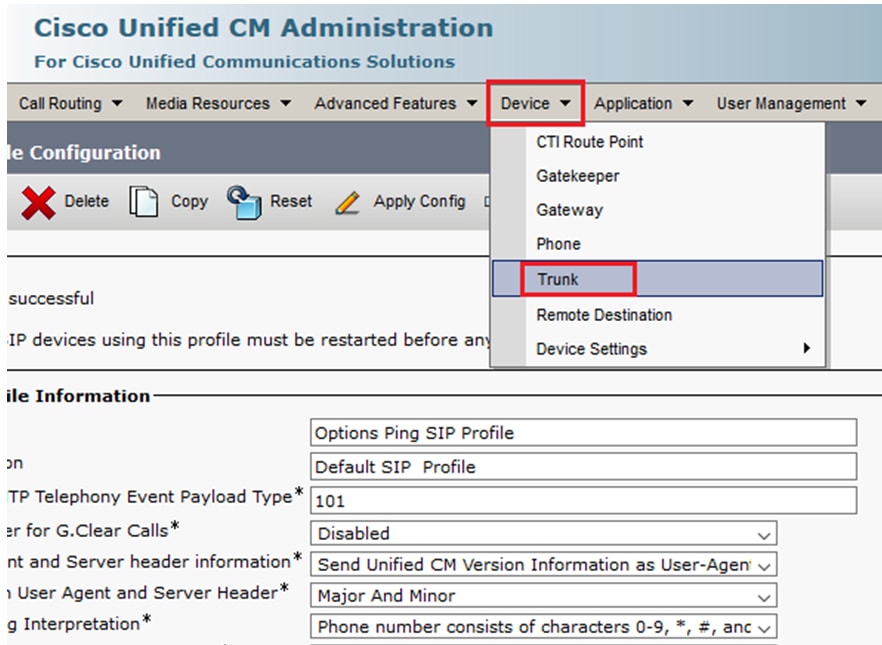
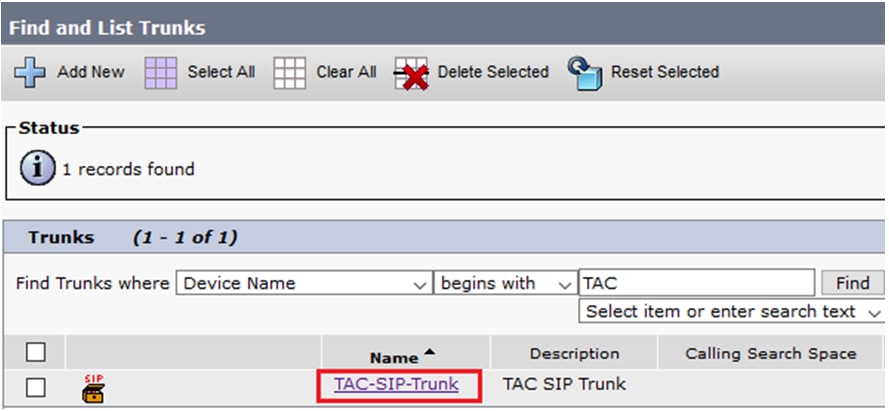
- 請注意,「狀態」、「狀態原因」和「持續時間」均設定為N/A。
- 選擇正確的SIP配置檔案,然後點選儲存
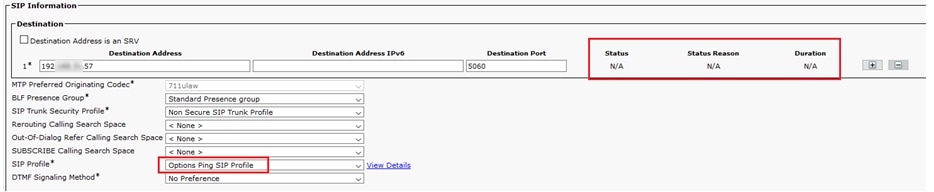
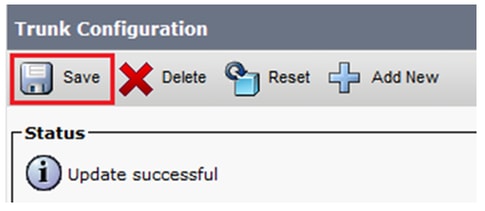
- 此時,CUCM必須能夠監控SIP中繼的狀態,如下圖所示:
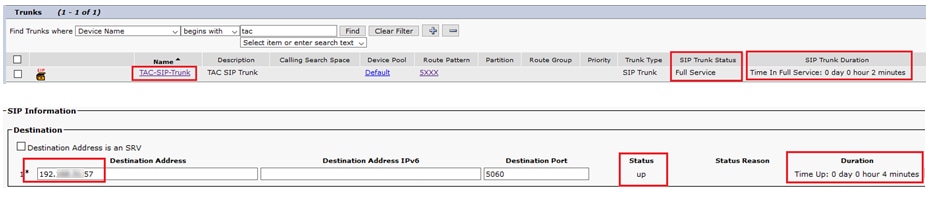
步驟3.(可選)在SIP中繼的遠端啟用SIP選項Ping。在這種情況下:192.X.X.57(ISR 4351)
- 導航到ISR Cisco Unified Border Element或Gateway,並確認您要將Ping選項新增到哪個撥號對等體,如下圖所示:
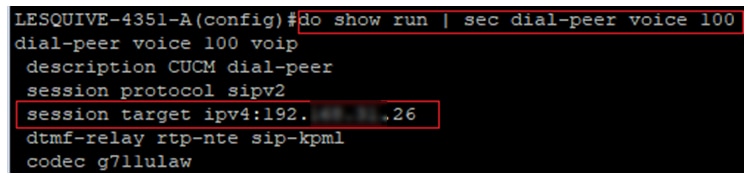
- 使用命令新增選項Ping:voice-class sip options-keepalive,如下圖所示:

驗證
使用本節內容,確認已正確交換選項消息。
附註:如果您需要瞭解如何在CUCM eth0埠上運行資料包捕獲,請按照以下連結中的說明操作:CUCM裝置型號上的資料包捕獲
- 請注意,TCP三次握手僅執行一次,當中繼重新啟動後,我們僅將OPTIONS消息從CUCM傳送到ISR,該消息應使用200 OK作為響應。預設情況下,這些消息每60秒交換一次。

- 請注意,選項消息僅從192.X.X.26(CUCM)傳送到192.X.X.57(ISR),因為只有CUCM配置為監控中繼狀態:
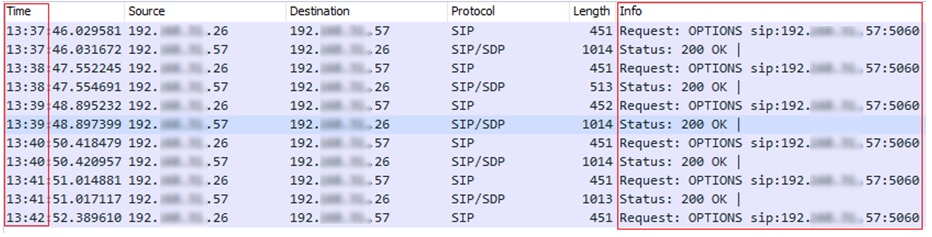
- 現在進行呼叫時,CUCM已經知道中繼處於運行狀態並立即傳送Invite:

- 如果您執行了步驟3(在CUBE上執行可選配置),您將看到雙向傳送的Options消息:

疑難排解
— 為了對CUCM中的選項Ping進行故障排除,您需要:
使用第三方自由軟體Wireshark開啟捕獲,並使用SIP進行過濾
- 驗證此連結中的SIPTrunkOOS原因代碼:系統錯誤消息
- Local=1(請求超時)
- local=2(本地SIP堆疊無法與遠端對等體建立套接字連線)
- Local=3(DNS查詢失敗)
— 為了對ISR4351中的Ping選項進行故障排除,您需要: